VMWARE虚拟机安装Ubuntu系统网络设置
VMware虚拟机没有网络的解决

VMware虚拟机没有⽹络的解决⽬录⼀、问题描述⼆、问题解决1、如果是安装虚拟机系统的时候没有⽹络2、如果是进⼊到虚拟机系统后没有⽹络三、原理分析四种连接⽅式的区别:⼀、问题描述在安装 Ubuntu19.1 的时候 install 过程特别特别慢,感觉他在动但是安装的特别慢,其实这并不是电脑或者虚拟机的问题,⽽是⽹络的问题,因为⽹络不好,所以特别慢。
安装完成之后进⼊系统了,打开浏览器却访问不了⽹页,ping 也 ping 不到,这也是虚拟机⽹络分配的问题。
⼆、问题解决1、如果是安装虚拟机系统的时候没有⽹络打开虚拟机设置,选择仅主机模式:2、如果是进⼊到虚拟机系统后没有⽹络打开虚拟机设置,选择桥接模式,然⽽这并不是最佳解决⽅案,详情见后⽂:保存退出,问题即可解决,下⾯我们来分析⼀下这是为什么?三、原理分析先来简单的总结⼀下。
本质上就是:桥接模式:虚拟⽹络内的虚拟机都可以互相访问且能与物理机及外⽹设备访问,相当于⼀台独⽴的主机;NAT模式:外⽹设备都⽆法访问虚拟机,但是虚拟机可以访问;仅主机模式:虚拟机⽆法访问外⽹,只能与物理机之间通信。
现在来解释⼀下原因:因为当我们在安装虚拟机的时候使⽤的是存储在电脑硬盘中的 iso ⽂件,所以虚拟机在出⽣的时候只会和电脑通信,这⾥假设我们的电脑是虚拟机的母亲,所以我们选择仅主机模式,代表只能与物理机通信;当安装完成之后,也就是当孩⼦长⼤了,不需要依赖于母亲了,他独⽴了,就是⼀台独⽴的主机了,那么这个时候我们就要让他独⽴发展了,让他去外⾯的世界看看,毕竟孩⼦⼤了,管也管不住,这个时候就给他桥接模式,这时电脑相当于⼀个桥梁,连接外⾯的世界,⽽虚拟机就可以作为独⽴的电脑了。
当我们安装完虚拟机之后,可以看到会有 4 中⽅式连接⽹络:分别是:桥接模式NAT 模式仅主机模式LAN 区段其中:桥接、NAT能够满⾜虚拟机连接外⽹的需求,⽽仅主机模式则不能连接外⽹,但是能实现与物理机之间的通信。
VM虚拟机网络设置

VM虚拟机网络设置VMWare中的几种网络配置(1)Bridged方式用这种方式,虚拟系统的IP可设置成与本机系统在同一网段,虚拟系统相当于网络内的一台独立的机器,与本机共同插在一个Hub上,网络内其他机器可访问虚拟系统,虚拟系统也可访问网络内其他机器,当然与本机系统的双向访问也不成问题。
(2)NAT方式这种方式也可以实现本机系统与虚拟系统的双向访问。
但网络内其他机器不能访问虚拟系统,虚拟系统可通过本机系统用N AT协议访问网络内其他机器。
NAT方式的I P地址配置方法:虚拟系统先用D HCP自动获得IP地址,本机系统里的V Mwareservice s会为虚拟系统分配一个I P,之后如果想每次启动都用固定IP的话,在虚拟系统里直接设定这个I P即可。
(3)host-only方式顾名思义这种方式只能进行虚拟机和主机之间的网络通信,既网络内其他机器不能访问虚拟系统,虚拟系统也不能访问其他机器。
(4)not use方式既是不使用网络,虚拟系统为一个单机。
一般来说,Bridged方式最方便好用。
但如果本机系统是win2000而网线没插(或者根本没有网卡),网络很可能不可用(大部分用PCI网卡的机器都如此),此时就只能用N AT方式或h ost-only,之前所说的那两块虚拟网卡就是适应这两种网络准备的。
vmware虚拟机的网络设置虚拟机的网络设置(原理篇)在正式开始之前,我想有必要先来学习一些必要的网络知识。
否则,在不懂得任何原理的情况下依葫芦画瓢虽然可解一时之需要,但遇到具体情况改变的情况下就只能干瞪眼了。
由于篇幅限制,这里只讲和VM ware设置有关的一点简单网络知识。
1,什么是网络?Interne t是指“互连网”,好象这句话说的有点多余,不过确实有很多人对他有错误的理解,“互连网”是指一个个网络互连,而不是像有些人想象的那样把一台台电脑杂乱无章的互连。
VMWare虚拟系统上网设置及VMWare虚拟机三种工作模式详解理解
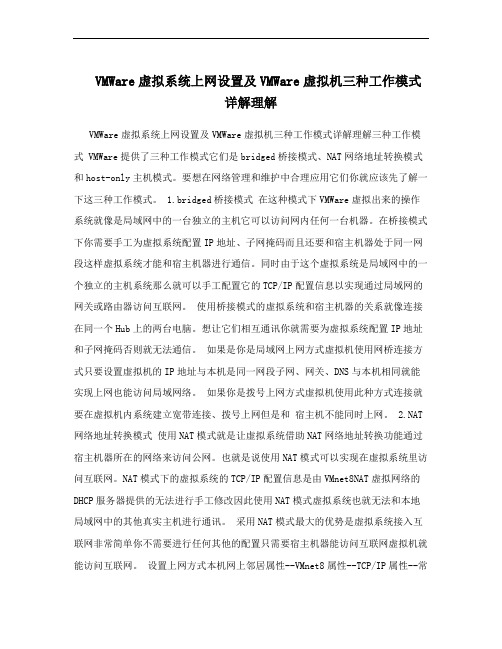
VMWare虚拟系统上网设置及VMWare虚拟机三种工作模式详解理解VMWare虚拟系统上网设置及VMWare虚拟机三种工作模式详解理解三种工作模式 VMWare提供了三种工作模式它们是bridged桥接模式、NAT网络地址转换模式和host-only主机模式。
要想在网络管理和维护中合理应用它们你就应该先了解一下这三种工作模式。
1.bridged桥接模式在这种模式下VMWare虚拟出来的操作系统就像是局域网中的一台独立的主机它可以访问网内任何一台机器。
在桥接模式下你需要手工为虚拟系统配置IP地址、子网掩码而且还要和宿主机器处于同一网段这样虚拟系统才能和宿主机器进行通信。
同时由于这个虚拟系统是局域网中的一个独立的主机系统那么就可以手工配置它的TCP/IP配置信息以实现通过局域网的网关或路由器访问互联网。
使用桥接模式的虚拟系统和宿主机器的关系就像连接在同一个Hub上的两台电脑。
想让它们相互通讯你就需要为虚拟系统配置IP地址和子网掩码否则就无法通信。
如果是你是局域网上网方式虚拟机使用网桥连接方式只要设置虚拟机的IP地址与本机是同一网段子网、网关、DNS与本机相同就能实现上网也能访问局域网络。
如果你是拨号上网方式虚拟机使用此种方式连接就要在虚拟机内系统建立宽带连接、拨号上网但是和宿主机不能同时上网。
2.NAT 网络地址转换模式使用NAT模式就是让虚拟系统借助NAT网络地址转换功能通过宿主机器所在的网络来访问公网。
也就是说使用NAT模式可以实现在虚拟系统里访问互联网。
NAT模式下的虚拟系统的TCP/IP配置信息是由VMnet8NAT虚拟网络的DHCP服务器提供的无法进行手工修改因此使用NAT模式虚拟系统也就无法和本地局域网中的其他真实主机进行通讯。
采用NAT模式最大的优势是虚拟系统接入互联网非常简单你不需要进行任何其他的配置只需要宿主机器能访问互联网虚拟机就能访问互联网。
设置上网方式本机网上邻居属性--VMnet8属性--TCP/IP属性--常规与备用配置都设定为自动获取虚拟机网上邻居TCP/IP都设定为自动虚拟网络设置设定如下面图所示详细步骤 1.把你的虚拟网卡VMnet8设置为自动获得IP、自动获得DNS 服务器启用。
【二】VMwareWorkstation16虚拟机安装Ubuntu20系统

【⼆】VMwareWorkstation16虚拟机安装Ubuntu20系统⼀、打开VMware Workstation,点击创建新的虚拟机⼆、点击下⼀步三、选择Workstation 16.x,点击下⼀步四、点击稍后安装操作系统,点击下⼀步五、客户端操作系统选择Linux,版本选择Ubuntu 64位,点击下⼀步六、虚拟机名称修改为Ubuntu64,位置选择D:\Ubuntu,点击下⼀步七、根据⾃⼰电脑配置选择处理器,点击下⼀步⼋、根据⾃⼰电脑配置选择内存,点击下⼀步九、选择使⽤⽹络地址转换NAT,点击下⼀步⼗、选择LSI Logic,点击下⼀步⼗⼀、选择SCSI,点击下⼀步⼗⼆、选择创建新虚拟磁盘,点击下⼀步⼗三、最⼤磁盘⼤⼩修改为50,选择将虚拟磁盘存储为多个⽂件,点击下⼀步⼗四、磁盘⽂件名称默认为Ubuntu64.vmdk,点击下⼀步⼗五、点击完成⼗六、点击编辑虚拟机设置⼗七、选择CD/DVD,选择使⽤ISO映像⽂件,选择之前下载的Ubuntu.iso⽂件,点击确定⼗⼋、点击开启此虚拟机⼗九、选择中⽂(简体),点击安装Ubuntu⼆⼗、点击继续⼆⼗⼀、点击继续⼆⼗⼆、点击现在安装⼆⼗三、点击继续⼆⼗四、点击继续⼆⼗五、输⼊账号和密码,点击继续⼆⼗六、等待系统所需⽂件下载安装完成,点击现在重启⼆⼗七、重启过程中如果出现"Please remove the installtion medium then press enter",按下回车即可⼆⼗⼋、点击我已完成安装,点击账号⼆⼗九、输⼊密码,按下回车三⼗、点击跳过三⼗⼀、点击前进三⼗⼆、点击否,不发送系统信息,点击前进三⼗三、点击前进三⼗四、点击完成三⼗五、⾄此,在虚拟机中已经完成Ubuntu20的安装。
vmware虚拟机ubuntu18.04安装教程

vmware虚拟机ubuntu18.04安装教程安装步骤1.创建虚拟机2.选择【⾃定义(⾼级)】,点击【下⼀步】。
3.点击【下⼀步】4.选择【稍后安装操作系统】,点击【下⼀步】。
5.操作系统选择【Linux】,版本选择【ubuntu 64位】,点击【下⼀步】。
6.点击【浏览】可更改安装位置(建议不要安装在C盘,可以在D盘或其它磁盘下新建⼀个“ubuntu”⽂件夹),点击【下⼀步】。
7.分配处理器数量,继续【下⼀步】。
8.内存⼤⼩设置为【2048MB】,继续【下⼀步】。
9.⽹络类型选择【桥接⽹络】或【使⽤⽹络地址转换NAT】。
点击【下⼀步】10.I/O控制器类型选择默认的就⾏,点击【下⼀步】。
11.磁盘类型选择【SCSI】,点击【下⼀步】12.选择【创建新虚拟磁盘】,点击【下⼀步】13.磁盘⼤⼩选择20G以上,点击【下⼀步】14.点击【下⼀步】15.选择【新CD/DVD(SATA)】,选择【使⽤ISO镜像⽂件】,点击【浏览】16.点击【开启此虚拟机】。
17.选择【中⽂(简体)】,点击【安装Ubuntu】。
18.点击【继续】。
19.点击【继续】。
20.点击【现在安装】。
21.点击【继续】。
22.点击【继续】。
23.输⼊【姓名、密码】,点击【继续】。
24.点击【现在重启】。
25.重启后正常进⼊Ubuntu系统,安装完成到此这篇关于vmware虚拟机ubuntu18.04安装教程的⽂章就介绍到这了,更多相关vmware ubuntu18.04安装教程内容请搜索以前的⽂章或继续浏览下⾯的相关⽂章希望⼤家以后多多⽀持!。
使用虚拟机VMware安装Ubuntu20.04的全教程

使⽤虚拟机VMware安装Ubuntu20.04的全教程Ubuntu是⼀个⽐较流⾏的Linux桌⾯系统,最近Ubuntu 20.04出来了,让我们来看看有什么新玩意。
我们使⽤虚拟机来安装新系统,会⽐较保险。
准备⼯具如下:
Ubuntu 20.04镜像iso
虚拟机VMware或其虚拟机
1. 安装
安装⽐较简单,我们主要⽤图型界⾯记录⼀下安装步骤。
打开VMware,新建新的虚拟机:
2.设置硬盘、内存、处理器、加载镜像等参数
3. 点击安装
4. 设置系统
5. 等待安装完成,最后重启
先把镜像系统退出
输⼊密码进⼊系统,并做简单的配置,有些可以跳过
接着,便可以看到Ubuntu 20.04的真容了
3.尝鲜没有Python2了,只有Python3,版本是Python 3.8.2
内核升级到5.4
⽂件
4.⼩结
Ubuntu 20.04和以前的版本对⽐起来,感觉风格⽐较好,开机、关机等速度都⽐较快,体验总体还是可以的。
到此这篇关于使⽤虚拟机VMware安装Ubuntu 20.04的全教程的⽂章就介绍到这了,更多相关VMware安装Ubuntu 内容请搜索以前的⽂章或继续浏览下⾯的相关⽂章希望⼤家以后多多⽀持!。
VMware虚拟机三种网络设置详解

VMware虚拟机三种网络设置详解vmware三种网络连接上网设置:1.bridge :默认使用vmnet0将虚拟机的ip设置与主机同网段未使用ip,其余与主机相同:例如主机ip是10.70.54.31,设置虚拟机ip为10.70.54.22。
netmask,broadcast,gateway, dns都与主机相同即可实现虚拟机<--->主机虚拟机<---->互联网通信。
2.nat :默认使用vmnet8将虚拟机设置成使用dhcp方式上网,windows下选择"自动获取ip",linux下开启dhcp服务即可也可以手动设置:ip设置与vmnet8同网段,gateway设置成vmnet8的gateway(/etc/vmware/vmnet8/nat/nat. conf)中可以查到vmnet8的gateway,通常是xxx.xxx.xxx.2。
netmask,broadcast设置与vmnet8相同,dns设置与主机相同。
例如 vmnet8 ip:172.16.249.1 gw :172.16.249.2虚拟机设置: ip :172.16.249.100 gw: 172.16.249.23.host-only :默认使用vmnet1将虚拟机ip设置与vmnet1同网段,gateway设置成vmnet1的ip,其余设置与vmnet1相同, dns设置与主机相同例如 vmnet1 ip :172.16.245.1虚拟机设置: ip :172.16.245.100 gateway :172.16.245.1这样就实现了虚拟机<--->主机通信,但是虚拟机<--->互联网仍无法通信虚拟机与互联网通信:1.开启主机路由功能2.设定iptables,使主机成为一台nat server1. echo 1 >/proc/sys/net/ipv4/ip_forward 这样就主机就具有了路由功能2. iptables -t nat -A POSTROUTING -o eth0 -s 172.16.245.0/24 -j MASQUERADE这条规则意思是将来自172.16.245.0/24封包的来源ip伪装成eth0的ip,实现虚拟机与互联网通信如果网络接口是ppp+或pppoe则需要修改成-o pppoe当然-s 172.16.245.0/24 也要根据实际情况修改。
VMware虚拟机配置Ubuntu桥接方式(Bridged)使虚拟机和宿主机能互相ping通

1、设置Bridged上网方式
Vmware菜单栏VM->settings->Network Adapter或者Ctrl+D
2、查看Bridged状态
Vmware菜单栏Edit->Virtual Network Editor
要设置成以上bridged模式,先关闭虚拟机,不关闭设置会提示只有虚拟机在power off状态才能设置,选择VMnet0,点击左下角的Restore Default,等一段时间虚拟机配置好虚拟网卡后选择Bridged,Bridged to收到选择自己现在主机的实际网卡名,然后点击应用,确定。
3、配置Bridged的IP、DNS
查看宿主机IP:参考宿主机IP和DNS,设置虚拟机IP和DNS
Ipconfig /all
设置虚拟机IP:上图我的宿主机IP为49.123.72.196,下图虚拟机IP设置为49.123.72.195
4、关闭宿主机和虚拟机防火墙。
关闭宿主机防火墙
关闭虚拟机防火墙
5、验证虚拟机ubuntu和宿主机win8是否ping通
成功ping通,OK。
网上说通过bridged也可以上网,可我这个上不了网,以后再研究研究。
参考资料:
/view/a5873f140b4e767f5acfcec9.html。
- 1、下载文档前请自行甄别文档内容的完整性,平台不提供额外的编辑、内容补充、找答案等附加服务。
- 2、"仅部分预览"的文档,不可在线预览部分如存在完整性等问题,可反馈申请退款(可完整预览的文档不适用该条件!)。
- 3、如文档侵犯您的权益,请联系客服反馈,我们会尽快为您处理(人工客服工作时间:9:00-18:30)。
VMWARE虚拟机安装Ubuntu系统网络设置
By:Missll Data:2010-03-19 In:Internet Comment: 0 Views: 213 Edit Del
字体大小: 小中大
因为单位要上新的设备,需要安装Ubuntu系统来架设服务器,所以就先安装了Ubuntu系统研究.
一般在实际计算机上安装,网络不需要设置就可以,默认的DHCP将获取到IP,安装完就可以上网了.
一般在安装的最后阶段,系统将系统下载语言包和补丁.如果在虚拟机上安装Ubuntu,则需要设置一下网络.
1.首先安装VMWARE,这里就不加说明了,安装完后检查VMware NAT Service和VMware DHCP Service 服务是否启动,如果没有启动手工去启动它.
net start "VMware NAT Service"
net start VMnetDHCP
见下图:
2.设置VMWARE的网络连接为NAT,见下图:
3.设置Ubuntu的网络设置,见下图:
设置连接方法为自动Method(方法): Automatic(DHCP)(自动DHCP),见下图:
5.测试网络是否正常.
:转载请注名出处:。
